Vier-punkte-schnitt, Vier-punkte-schnitt auf seite 357, Platzier – Grass Valley EDIUS Neo 3 Benutzerhandbuch
Seite 359
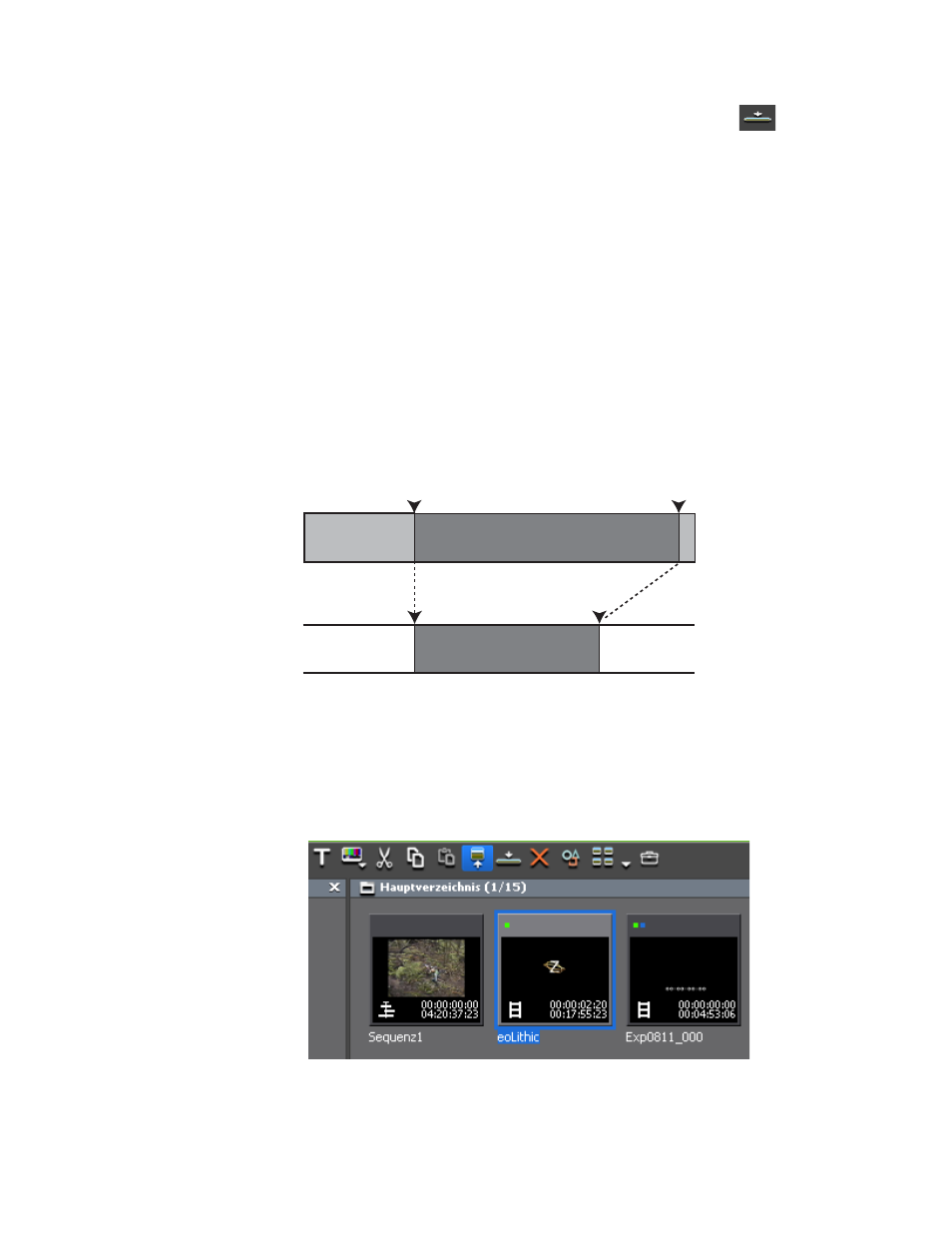
EDIUS NEO — Referenzhandbuch
357
In- und Out-Punkte
Hinweis: Klicken Sie auf die Schaltfläche In Timeline überschreiben
, um den
Clip an der Position des In- bzw. Out-Punkts in der Timeline zu ersetzen.
Der Clip wird zwischen den In- und Out-Punkten auf der Zielspur der
Timeline positioniert und in der Länge getrimmt (falls erforderlich). Wenn
nur einer der Timeline-Punkte definiert wurde, wird der andere auf Basis
der Cliplänge automatisch festgelegt.
Die Wiedergabegeschwindigkeit des positionierten Clips wird nicht
verändert.
Vier-Punkte-Schnitt
Ein Vier-Punkte-Schnitt ist das Platzieren der In- und Out-Punkte eines
Clips zwischen den In- und Out-Punkten in der Timeline, wie in
dargestellt.
Abbildung 363 Vier-Punkte-Schnitt
So führen Sie einen Vier-Punkte-Schnitt durch:
1.
Wählen Sie einen Clip in der Asset-Bin aus und klicken Sie auf die
Schaltfläche
In Player anzeigen
Abbildung 364 Asset-Bin – In Player anzeigen
Prüfen Sie das Video im Player und setzen Sie In- und Out-Punkte.